Indholdsfortegnelse:
- Trin 1: Windows login -skærm
- Trin 2: Lav din egen login -skærm
- Trin 3: Tilpasning af dit skrivebord
- Trin 4: Download Flash -spil/ Find deres webadresser
- Trin 5: Startknap
- Trin 6: En anden måde at lave et køligt skrivebord

Video: Tilpas din computer !: 6 trin

2024 Forfatter: John Day | [email protected]. Sidst ændret: 2024-01-30 08:27
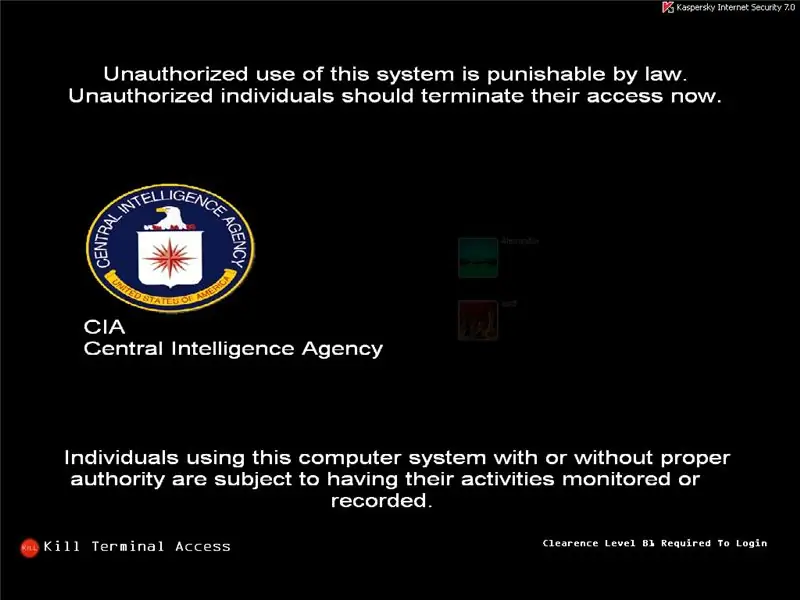
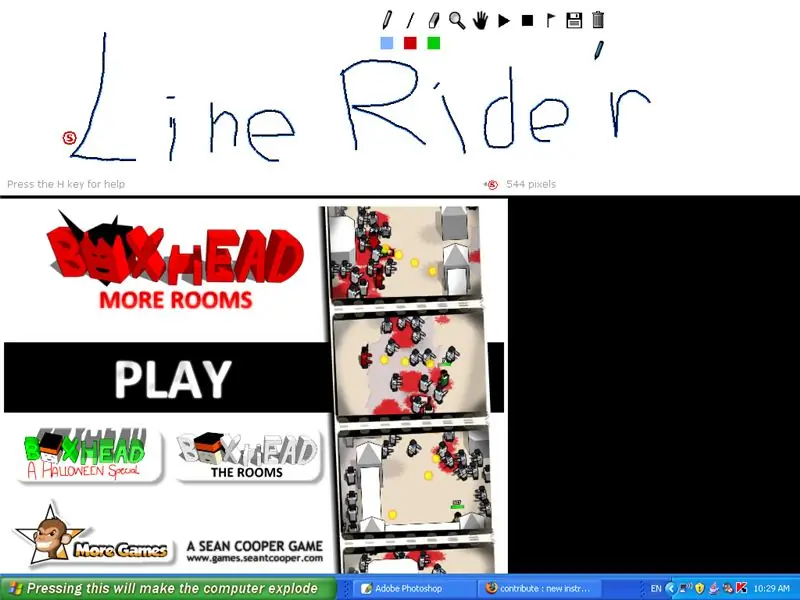
Denne instruktør viser, hvordan du tilpasser din log-in-skærm, din proceslinje og din baggrund. Og få dem til at ligne billederne herunder, eller som du vil have dem til.
Trin 1: Windows login -skærm
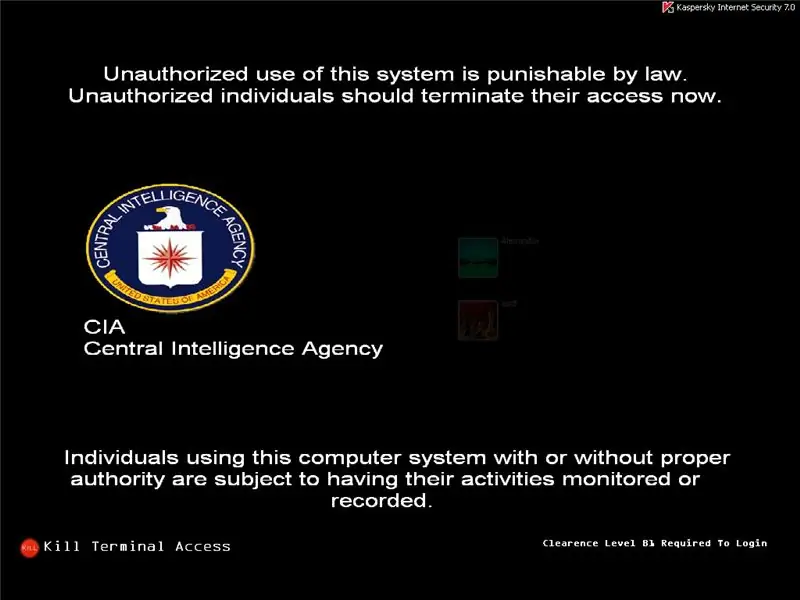

Inden vi starter, skal du downloade et af to programmer, jeg kender, der kan gøre dette. De er enten "LogonStudio" til Windows XP, "LogonStudio" til Windows Vista eller [https:// javascript: _doPostBack ('ctl00 $ _ContentArea $ _DownloadLink', '') "Boot Skin"] til Windows XP. Når du har en af disse to programmer kan du enten downloade allerede lavet "Skins" til din login -skærm, eller du kan lave en selv. Hvis du bare vil downloade en, skal du følge dette link her for LogonStudio XP, her for LogonStudio Vista eller her for BootSkins. Hvis du vil lave din egen, er den nemmeste måde at gøre det ved at bruge LogonStudio.
Trin 2: Lav din egen login -skærm
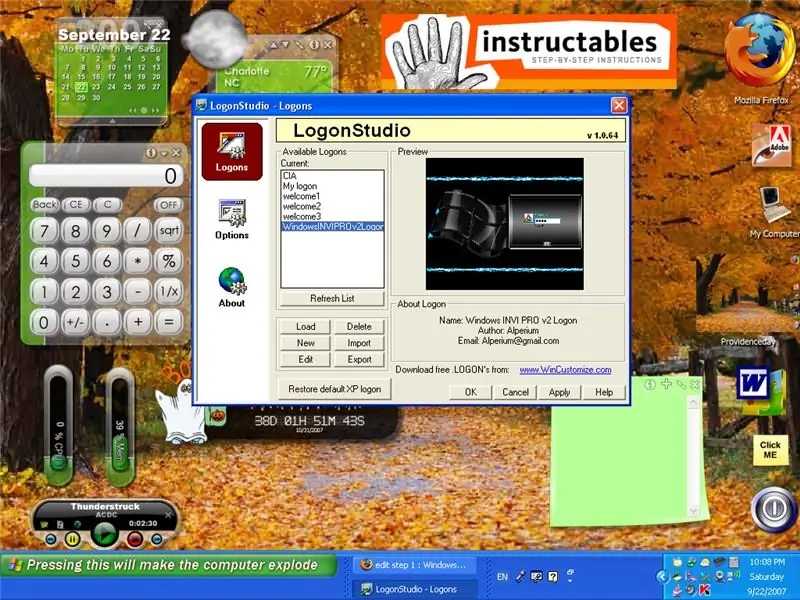
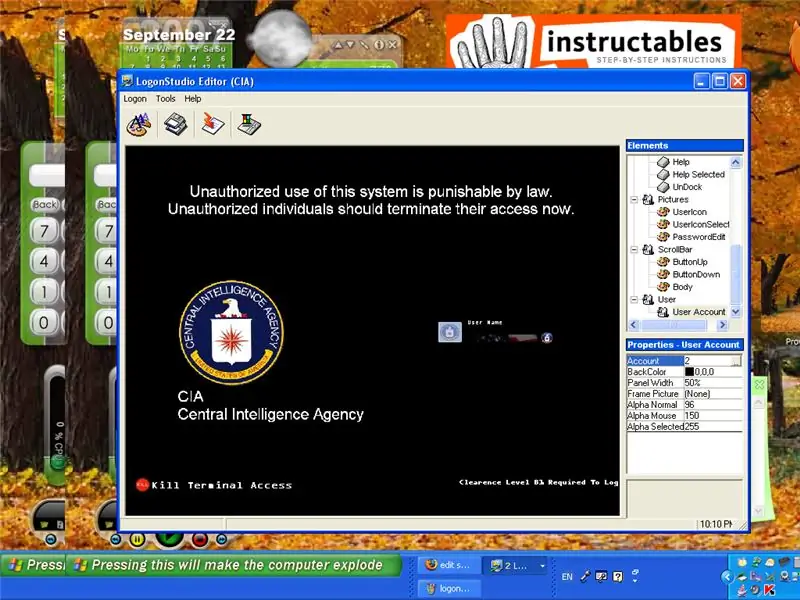
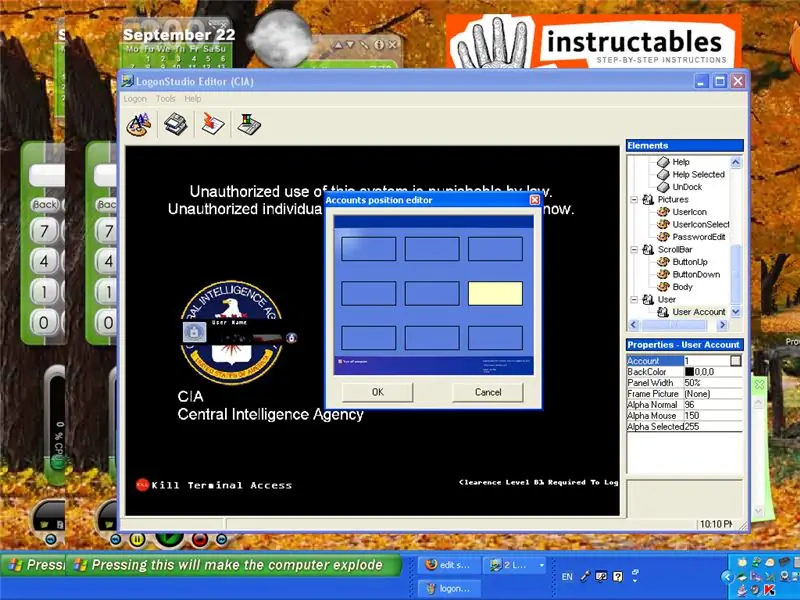

For at lave din egen login -skærm skal du vælge en af standard login -skærmene i logonstudio. Klik på navnet på login -skærmen, og klik derefter på rediger. Når redigeringsskærmen vises, er der et par forskellige ting, du kan gøre. Se først over i højre side af vinduet, der vil du se en masse muligheder. Nogle af valgmulighederne som "Bruger / Brugerkonti" lader dig redigere, hvor inputboksen til indtastning af adgangskoder vises på skærmen. Andre muligheder som "Paneler / Toppanel" giver dig mulighed for at redigere det billede, der vises i det øverste panel. Ved at bruge mulighederne som Top Panel -indstillingen kan du manipulere alle de billeder, der vises på loginskærmen, indtil skærmen er helt din egen.
Trin 3: Tilpasning af dit skrivebord
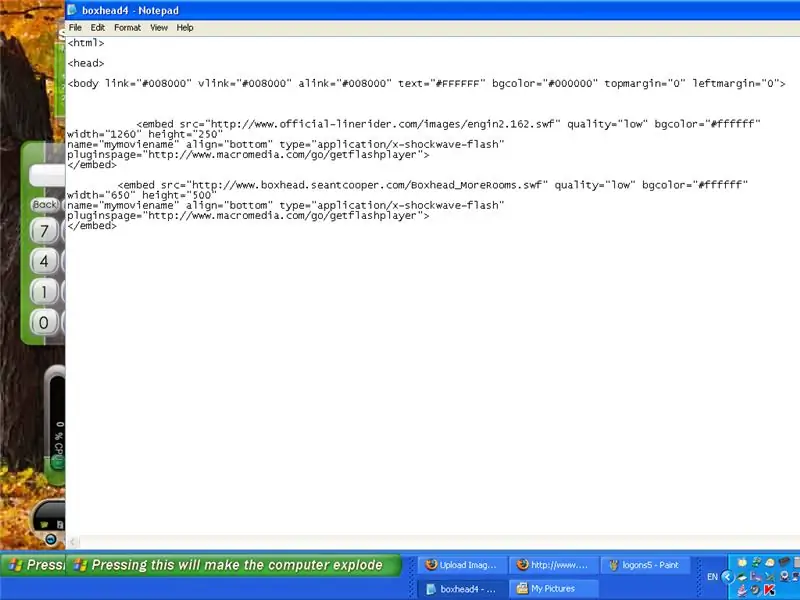
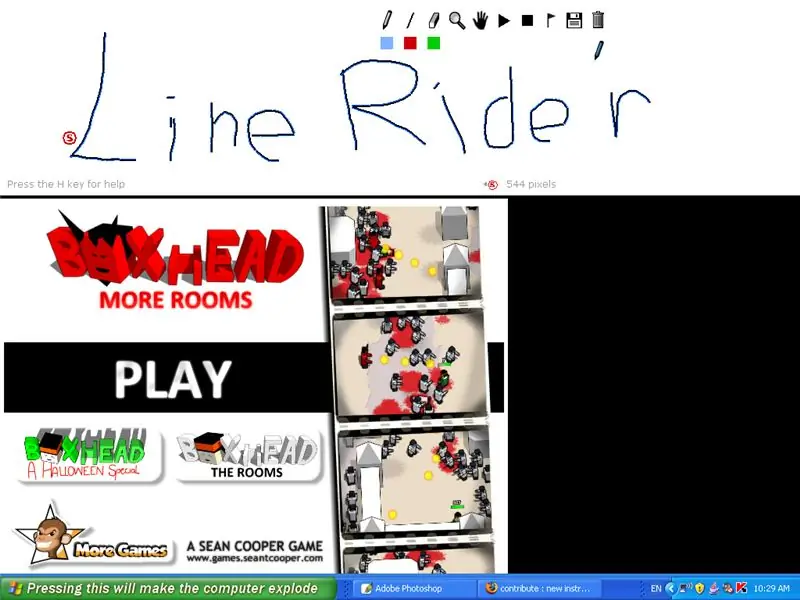
Dette trin er lidt sværere end det sidste trin, men jeg vil give dig al den nødvendige kodning, du skal bruge. Download først tekstfilen herunder. Når du har downloadet filen, skal du åbne den ved hjælp af notesblok (du skal bruge notesblok eller en tilsvarende, MS Word fungerer ikke, fordi den tilføjer ekstra kodning til filen.) Klik nu på fil saveAs og gem filen som xxxxxxx.html (erstat xxxxxxxx med et filnavn efter eget valg. Højreklik nu på skrivebordet og klik derefter på egenskaber, rul over til fanen på skrivebordet, vælg den fil, du lige har oprettet i notesblokken, og klik på Anvend. Du skal nu have "line Rider" og "Boxhead" på din baggrund. Hvis du vil ændre din baggrund for at have et eller flere spil i den, skal du ændre "<embed src =" https://www.official-linerider.com/images/engin2.162. swf "linje med <embed src =" xxxxxxxxxx.swf, hvor xxxxxx er webadressen til det spil, du ønsker. Jeg viser dig, hvordan du finder webadressen i det næste trin.
Trin 4: Download Flash -spil/ Find deres webadresser
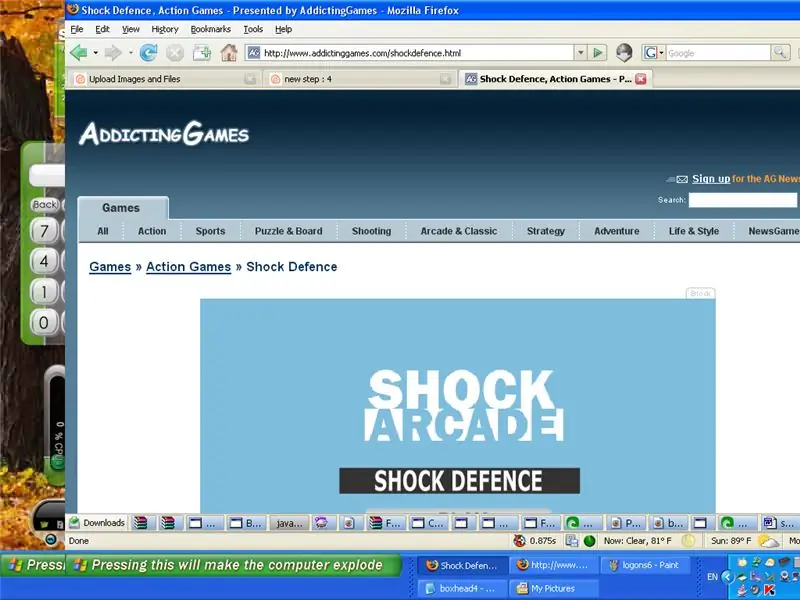
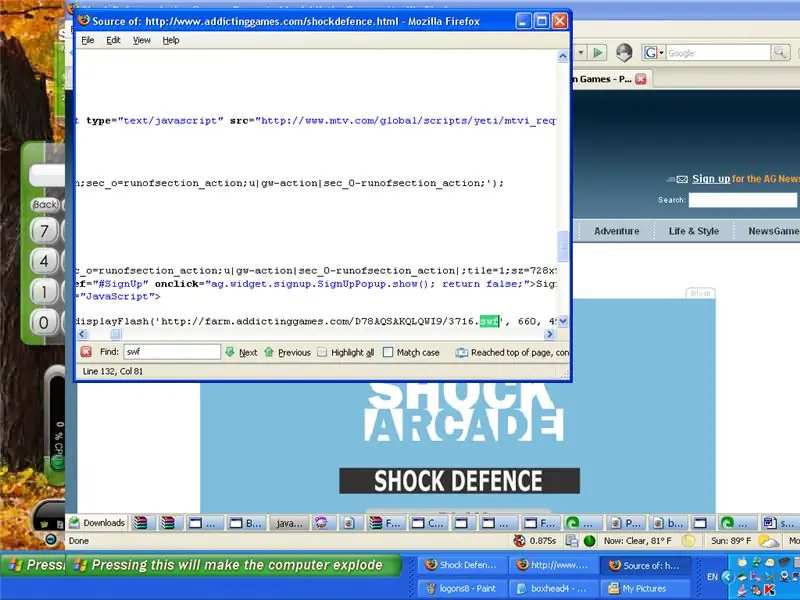
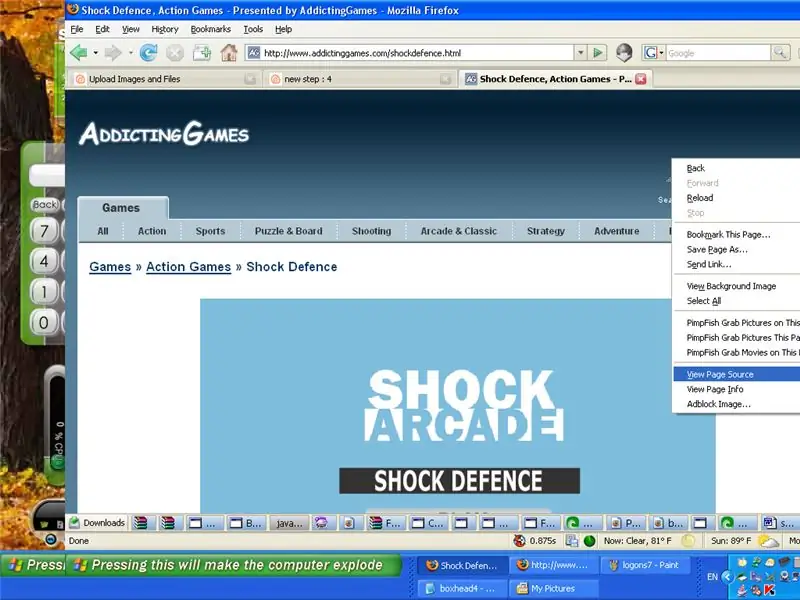
Dette trin kræver ingen eksterne programmer eller downloads. Find først det spil, du vil downloade. Jeg vil bruge Shock Arcade som et eksempel. Nu skal du højreklikke på siden og vælge vis sidekilde. Når sidekildevinduet er åbnet, skal du bruge kontrol+F og derefter skrive swf. For Shock Arcade var koden før "swf", som jeg fandt, "displayFlash ('https://farm.addictinggames.com/D78AQSAKQLQWI9/3716.swf" Den del af denne kode, du vil have, er "https:// farm.addictinggames.com/D78AQSAKQLQWI9/3716.swf "Hvis du bare vil have URL'en til dit skrivebord, skal du kopiere og indsætte den i kodningen af din skrivebordsfil. Hvis du vil downloade spillet, så du kan spille det uden internet forbindelse, kopier og indsæt URL'en i adresselinjen i din internetbrowser. Gå derefter til filen SaveAs og gem websiden. Du vil derefter kunne spille det spil uden en internetforbindelse ved at dobbeltklikke på dets ikon på skrivebordet.
Trin 5: Startknap
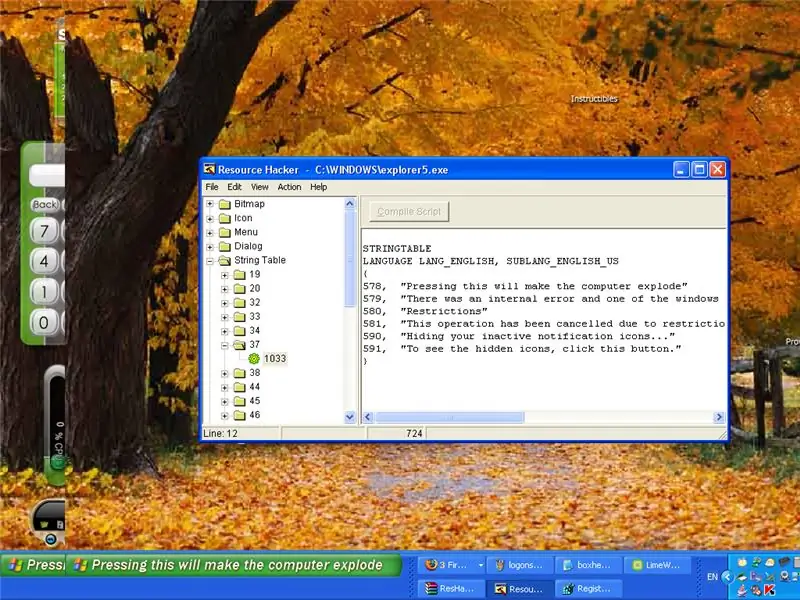
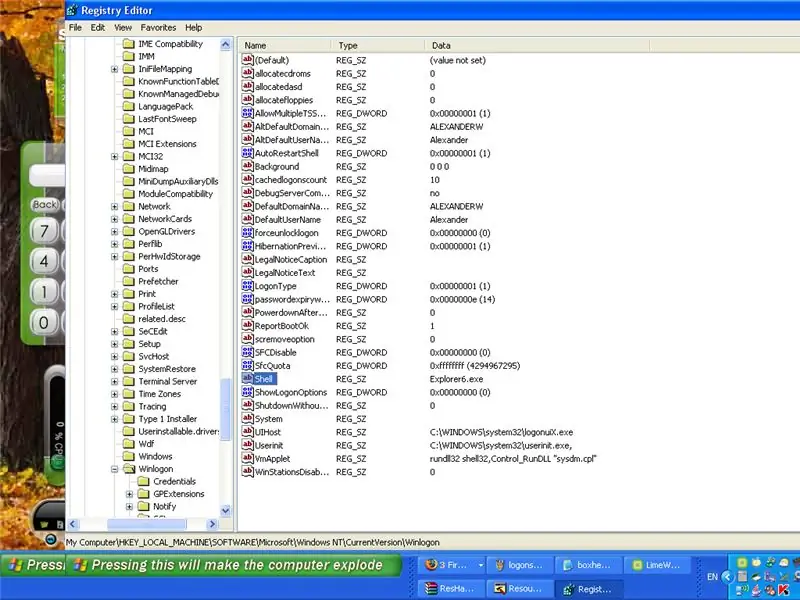
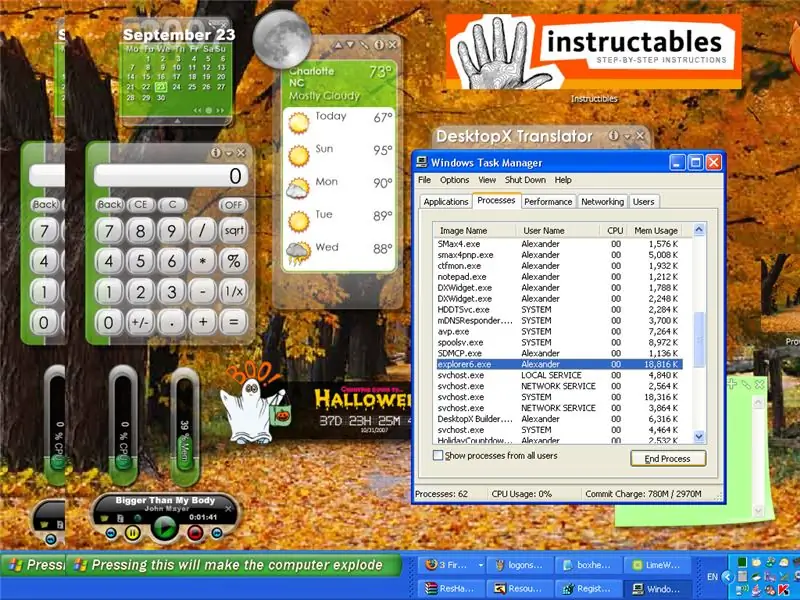
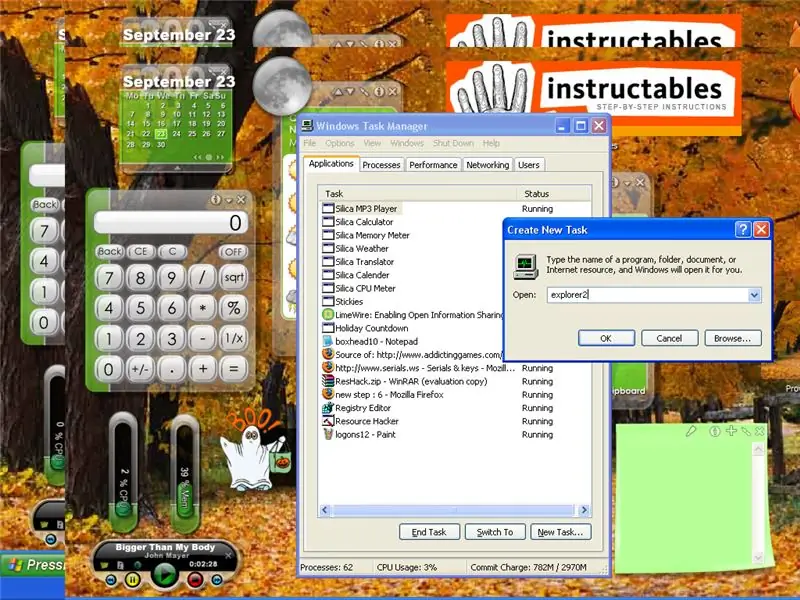
Advarsel: Dette trin kan ødelægge din computer, hvis du ikke gør det rigtigt. Læs venligst hele trin først, før du forsøger. Jeg er ikke ansvarlig for nogen skade, du måtte gøre på din computer. Jeg ved, at der allerede er en instruerbar derude til dette (jeg vil inkludere et link, men jeg kunne ikke finde det), men jeg vil skrive, hvordan du gør dette alligevel. Du skal downloade Resource Hacker for at gøre dette. Når du har downloadet den, skal du åbne den og gå til filen åben. Åbn C:/WIndows/explorer. Gå nu til venstre på skærmen til String Table og derefter tallet "37" og derefter "1033". Du vil opdage, at der er et par linjer med kode på højre side af skærmen nu. Det skal se sådan ud: STRINGTABLELANGUAGE LANG_ENGLISH, SUBLANG_ENGLISH_US {578, "Start" 579, "Der opstod en intern fejl, og et af de vinduer, du brugte, er blevet lukket." 580, "Restriktioner" 581, "Denne handling er blevet annulleret på grund af begrænsninger i kraft på denne computer. Kontakt din systemadministrator. "590," Skjul dine inaktive notifikationsikoner … "591," For at se de skjulte ikoner skal du klikke på denne knap. "} På den første linje, hvor der står start, sæt alt, hvad du vil, mellem citaterne, og det vises på din startknap. Bare sørg for at sætte noget der, for hvis du ikke gør det, ødelægger du dit registreringsdatabase. (Det er dårligt) Klik nu på fileSaveAs og gem den nye fil som explorer2, så hvis du ødelægger noget, har du stadig en kopi at gå tilbage til. Nu til den svære del. Skriv kontrol + R og derefter i feltet, der skal vise type regedit. En skærm skal dukke op kaldet registreringseditor. På venstre side af skærmen vil du gå til H_key Local_Machine derefter Software derefter Microsoft derefter Windows NT derefter Aktuel version derefter Win Logon. Nu skulle der være en masse tekst på højre side af skærmen. Rul ned til shell, og et af navnene skal være "Shell" med data kaldet "explorer". Inden du gør dette næste trin, skal du sørge for at have læst til slutningen af denne side og helt forstå, hvordan du gør dette. Højreklik på shell -rækken, og vælg rediger og skriv explorer 2.exe. Når du har gjort dette, skal du afslutte den nuværende explorer -proces via Jobliste. Inden du gør dette, skal du læse dette igennem til sidst, da dette trin vil lukke din proceslinje dine ikoner og alt andet på skærmen undtagen Task Manager. Når du har afsluttet "explorer" -processen, skal du klikke på den nye opgaveknap i Jobliste. Indtast nu explorer2.exe i tekstfeltet med den nye opgave. Hvis du gjorde alt rigtigt, uanset hvad du ændrede din startknap til skulle være der. Hvis der skete noget, og du ikke har nogen proceslinje eller noget, skal du ikke gå i panik. Alt du skal gøre er at gå og afslutte explorer2 -processen og gå til ny opgave og starte den oprindelige explorer -proces ved at skrive explorer.exe i den nye opgavetekstboks.
Trin 6: En anden måde at lave et køligt skrivebord
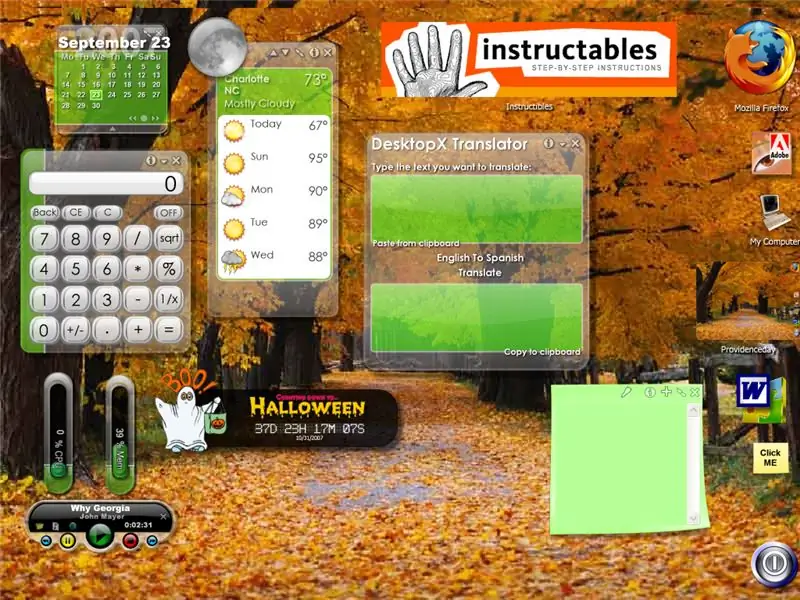
En anden måde at lave et sejt skrivebord på er ved hjælp af et program kaldet <a href = "https://dw.com.com/redir?edId=3&siteId=4&oId=3000-20_4-10051994&ontId=20_4&lop=link&tag=tdw_dltextDesktopX This programmet giver dig mulighed for at tilføje "Super Icons" og Widgets til dit skrivebord. Disse widgets kan alt fra afspilning af musik til at vise dit cpu -forbrug. "Super Icons" er ikoner, der kan åbne mange forskellige ting og også kan animeres. Du kan lav dine egne ikoner og widgets eller bare download dem, hvilket hovedsageligt er det, jeg gør, herfra lavede jeg et ikon, men jeg kan virkelig godt lide det, der åbner Instructibles for dig. Jeg har uploadet det her, og du kan downloade det, hvis du vil.
Anbefalede:
Skift Tilpas et legetøj: WolVol Train Made Switch tilgængelig !: 7 trin

Switch Adapt a Toy: WolVol Train Made Switch Accessible !: Legetøjstilpasning åbner nye veje og skræddersyede løsninger, så børn med begrænsede motoriske evner eller udviklingshæmninger kan interagere med legetøj uafhængigt. I mange tilfælde er de børn, der har brug for det tilpassede legetøj, ikke i stand til at int
Switch-tilpas legetøj: en WolVol brandbil gjort tilgængelig !: 7 trin

Switch-Adapt Legetøj: en WolVol Fire Truck gjort tilgængelig !: Legetøjstilpasning åbner nye veje og skræddersyede løsninger for at give børn med begrænsede motoriske evner eller udviklingshæmmede mulighed for at interagere med legetøj uafhængigt. I mange tilfælde er de børn, der har brug for det tilpassede legetøj, ikke i stand til at int
Tilpas dit læder med din indgraverede signatur: 9 trin

Tilpas dit læder med din graverede signatur: Hej alle sammen, i denne instruktive vil vi lave brugerdefinerede lasergravering på læderpungen, og du kan også gøre dette på forskellige lædermaterialer
Tilpas din motorcykel baglygte !: 3 trin

Tilpas din motorcykel baglygte !: Hej alle sammen! I denne instruktør vil jeg dele, hvordan du tilpasser din egen baglygte til en billig pris fra pære til LED Hvis du er doven til at læse lige nu, kan du se videoen, som jeg allerede gør det Ok, nok intro, bare gå ind i trinene
Tilpas din Run -dialogboks: 8 trin

Tilpas din Run -dialogboks: Brug ressourcehacker til at tilpasse din computer, især dialogboksen Kør. Gør din computer lige så cool som dig, og lær noget i processen .:] Bemærk: Jeg kan kun validere disse anvisninger for Windows XP … men du kan prøve andre
